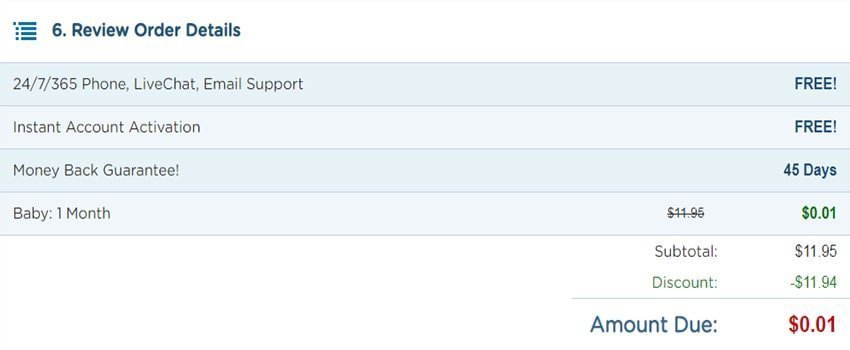عندما يتعلق الأمر بالاستضافة تجد الكثير من الأشخاص تبحث عن استضافة مجانية وهذا آمر خاطئ للغاية !!.
في الاستضافات المجانية تقدم لك خطة محدودة جدا ويمكنك التعرف على أنواع الخطط في دليل سابق على الموقع ما يجب معرفته حول الاستضافات.
الحل والبديل ؟
في حقيقة الأمر إذا كنت تفكر في بناء بزنس حقيقي يعني موقع تربح منه وتستفيد يجب عليك شراء استضافة ليس هناك خيار أمامك .
يوجد الكثير من الاستضافات التي تقدم خطط رخيصة جدا لكن أهم شيء هو الجودة ؟؟؟؟
هل هذه الاستضافات ترقى الى مستوى استضافة أصلا ؟
على العموم لا يغرك الثمن كثيرا فكلما كان الثمن رخيص كلما كانت الجودة أضعف .
في هذا الشرح سوف أقدم لك كيف تحصل على استضافة قوية بالاضافة الى ثمنها الذي يعتبر مقبول جدا بالمقارنة مع مواصفاتها.
شرح الحصول على استضافة Hostgator
شركة هوست جيتور تقدم لك عرض سخي جدا يمكنك الحصول على الشهر الأول بثمن 0.01 أي لا شيء !!.
الهدف من هذا الشهر هو تجربة الاستضافة الخاصة بها والتعرف عليها وبعدها يمكنك المتابعة معهم. أو إذا لم تعجبك لديك مدة 45 يوم يمكنك استرجاع أموالك بمعنى آخر لن تخسر أي شيء .
شخصيا أستضيف العديد من المواقع على الشركة لسنين ولم اجد اي مشاكل.فقط عليك اختيار الخطة المناسبة لموقعك، وقد سبق وأن فصلنا هذا الامر كما أشرت لكم أعلاه .في ما يتعلق باختيار خطة مناسبة لك .
الآن لننتقل الى الشرح وكيف تقوم بذلك ، أول شيء سوف تقوم به هو التوجه إلى موقع هوست جيتور من هنا .
بعد ذلك سوف تخرج لك صفحة بهذا الشكل قم بالضغط على Web hosting .

بعد ذلك سوف تخرج لك صفحة على الشكل أسفله وتحتوي على 3 خطط كالتالي :
- خطة Hatchling : تمكنك هذه الخطة من تثبيت موقع واحد فقط بمعنى آخر إذا كان لديك مشروع موقع واحد فهذا أحسن خيار لك .
- خطة Baby : تمكنك من إنشاء عدد لا متناهي من المواقع وأسماء النطاق ، إذا كان لديك أكثر من فكرة تريد إنشاء موقع لها فهذه الخطة مناسبة لك .
- خطة Business : مثلها مثل الخطة السابقة أيضا عدد لا متناهي من المواقع بالاضافة أنها تحتوي على عدد كبير من المميزات مثل Ip خاص بك فقط ويمكنك الترقية الى شهادات SSl مدفوعة بدون تكلفة التعديل ، أيضا خدمات تهيئة محركات البحث .
وتجدر الإشارة أنه جميع الخطط تمنحك شهادة SSl مجانية تساعدك هذه الشهادة على تصدر نتائج البحث .
اختر الخطة المناسبة لمشروعك و اضغط على Buy Now على سبيل المثال سوف نختار هنا خطة Baby Plan ، لانها تمكنك من إنشاء الكثير من المواقع .
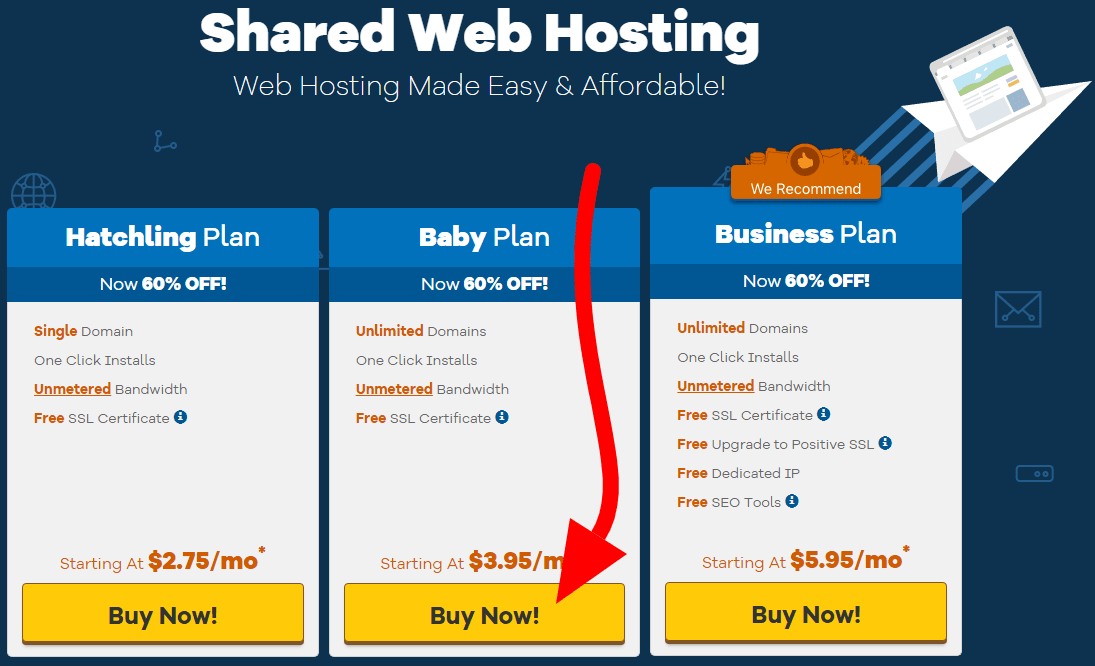
أولا اسم النطاق :
هنا في اسم النطاق لديك خيارين إذا كان لديك اسم نطاق سابق من شركة Namecheap أو شركة Godaddy .
قم باختيار I Already Own this Domain ثم قم بكتابة اسم النطاق الخاص بك كما هو موضح في الصورة أسفله .
ثم تابع الشرح وبعد ان تشتري الاستضافة سبق وأن شرحنا كيف تقوم بربط اسم النطاق الخاص بك مع الشركتين حتى تتمكن من تثبيت الووردبريس .
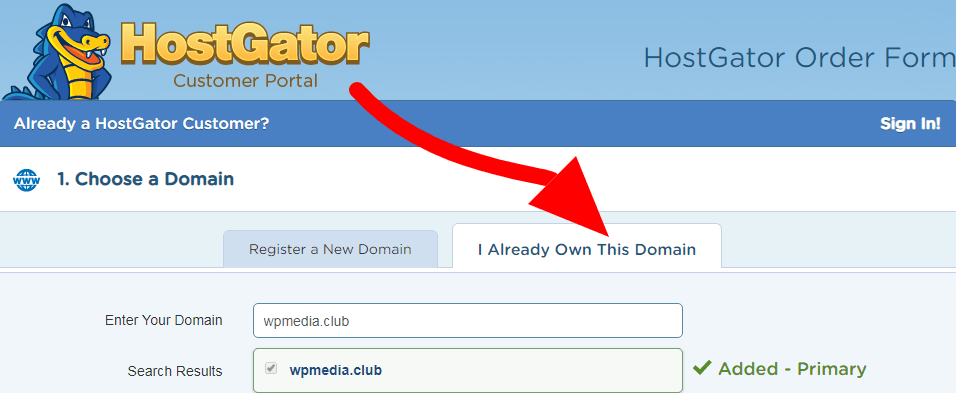
أما إذا لم يكن لديك اسم نطاق سابق يمكنك تسجيل اسم نطاقك مع الشركة عن طريق اختيار Register a new domain .
وتقوم بكتابة اسم النطاق الخاص بك .
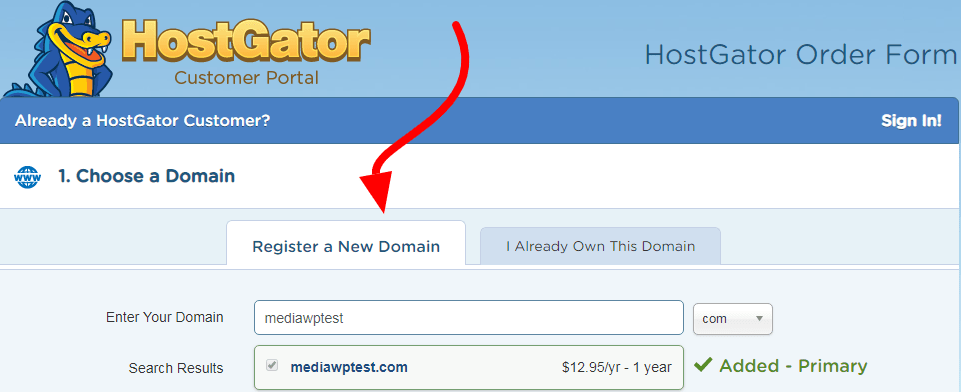
في حالة إذا اخترت تسجيل اسم نطاق جديد ونزلت الى الاسفل قليلا سوف تجد خاصة حماية المعلومات الشخصية .
هذه الخاصية تعتبر ضرورية جدا في حالة ما إذا اردت ان تبقى معلوماتك الشخصية ، مثل الايميل والعنوان ورقم الهاتف واسمك الشخصي والعائلي سرية .
وثمن هذه الخدمة 14.95 دولار بالاضافة الى ثمن اسم النطاق .
نصيحة : شخصيا اغلب اسماء النطاق الخاصة بي مع شركة نيم شيب وأقوم بربطهم مع الاستضافة كما أشرت لكم أعلاه لانه ب 10 دولار في بعض المرات أقل أو أكثر بقليل تستطيع شراء اسم نطاق مع خاصية حماية المعلومات وكل شيء .
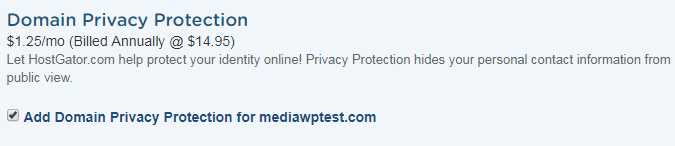
في هذا الشرح سوف نختار أنه لدي اسم نطاق سابق ولن نقوم بحجز اسم نطاق من جديد ونتابع .
ثانيا اختيار خطة استضافة :
الان سوف نقوم باختيار وملء المعلومات الضرورية ونواصل .
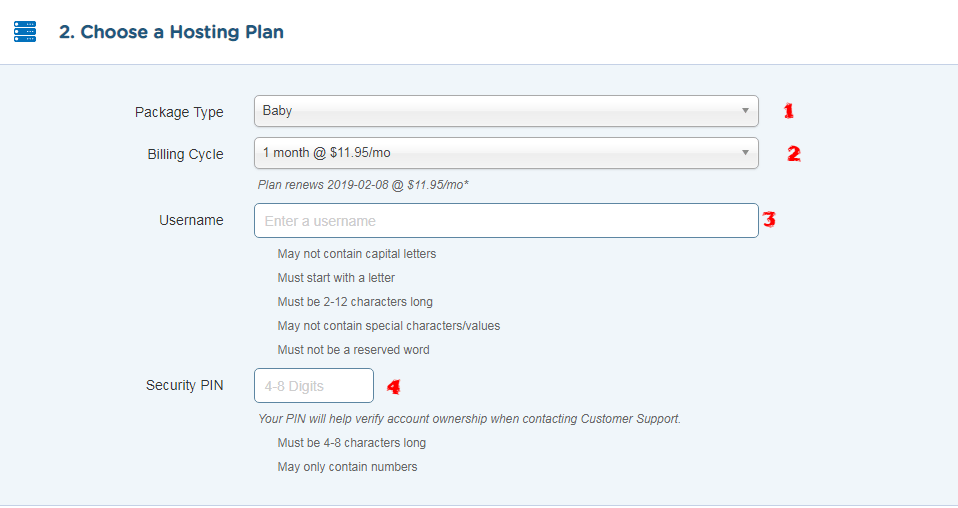
- Package Type لقد اخترنا سابقا خطة baby يمكنك التغيير والفرق بينهم قمنا بتوضيحه أعلاه .
- Billing Cycle مدة الدفع وسوف نختار شهر واحد لا تقلق عندما ترى 11.95 سوف تحصل عليه ب 0.01 فقط انتظر قليلا .
- Username هنا يجب اختيار اسم مستخدم خاص بك ويرجى تذكره جيدا لانك سوف تحتاج اليه لتسجيل الدخول الى لوحة التحكم الخاصة بك .
- Security PIN هنا يجب اختيار كود سري خاص بك من 4 الى 8 ارقام ويرجى تذكره جيدا لأنه في حالة ما إذا اردت الاتصال بالدعم الفني سوف يطلبوه منك للتاكد انك صاحب الحساب .
ثالثا معلومات الدفع والتسجيل :
في هذا الجزء عليك أن تدخل معلوماتك الشخصية وتكون بشكل صحيح وحقيقي ضروري جدا حتى لا تواجه مشاكل اثناء التسجيل والدفع .
- البريد الإلكتروني الخاص بك ويرجى أن يكون صحيح لان فيه سوف تصلك جميع المعلومات المتعلقة بحسابك مع hostgator .
- إعادة تأكيد البريد الإلكتروني .
- اسمك الأول .
- اسمك الأخير ( اسم العائلة ) .
- هنا شركتك لكن هذا الحقل اختيارك تستطيع تركه فارغ أو ضع اسم موقعك لا مشكل .
- رقم هاتفك .
- عنوان سكنك .
- عنوانك الثاني في حالة إذا كان لديك أكثر من سكن .
- اختر بلدك .
- الرمز البريدي الخاص بمنطقتك .
- مدينتك .
- إقليم أو عمالة أو جهة أو ولاية مدينتك ( على حسب كل بلد وما يسميها ).
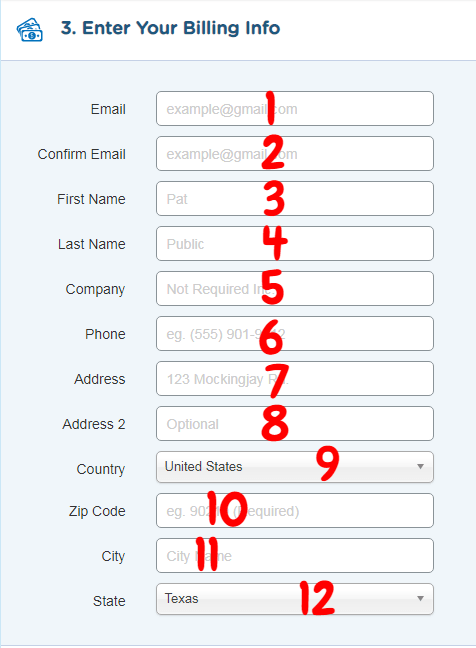
بعدها سوف تقوم بملء معلومات الدفع الخاصة بك كالتالي :
- اختر طريقة الدفع المفضلة لك Credit Card أو يمكنك الدفع بـ PayPal.
- اسمك على البطاقة المصرفية .
- ارقام البطاقة المصرفية
- الكود السري الذي يكون خلف البطاقة .
- تاريخ انتهاء صلاحية بطاقتك المصرفية .
رابعا إضافات وخدمات أخرى :
بالنسبة لهذه الخانة لا تعلم على أي شيء. لأنه سوف تضيف على نفسك تكاليف انت بغنى عنها ويمكنك عمل معظمها بالمجان كمثال :
اترك الخانات فارغة كما في الصورة أسفله ، مع الاشارة الى ان شهادة Ssl فهي مجانية وتكون عليها علامة بشكل تلقائي .
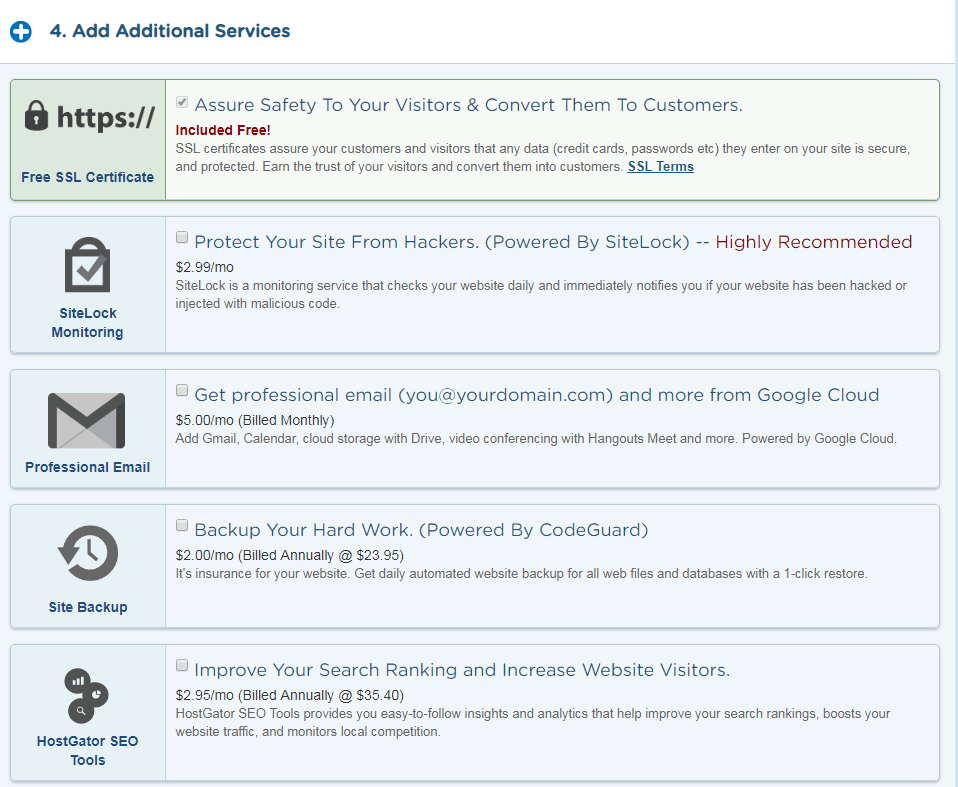
خامسا وسادسا تخفيض ومعلومات أخرى :
إذا اتبعت الخطوات من الاول سوف تخرج لك هذه الصفحة.

سوف تلاحظ أنك ستدفع 11.95 دولار وهذا ليس هو عنوان الموضوع ولب الشرح ، أليس كذلك ؟
الأن سوف تذهب الى خانة Coupon Code وتكتب wparabe ثم اضغط على Validate.
سوف تلاحظ ان المبلغ تغير الى $0.01، وهذه القيمة النهائية التي سوف تدفعها .
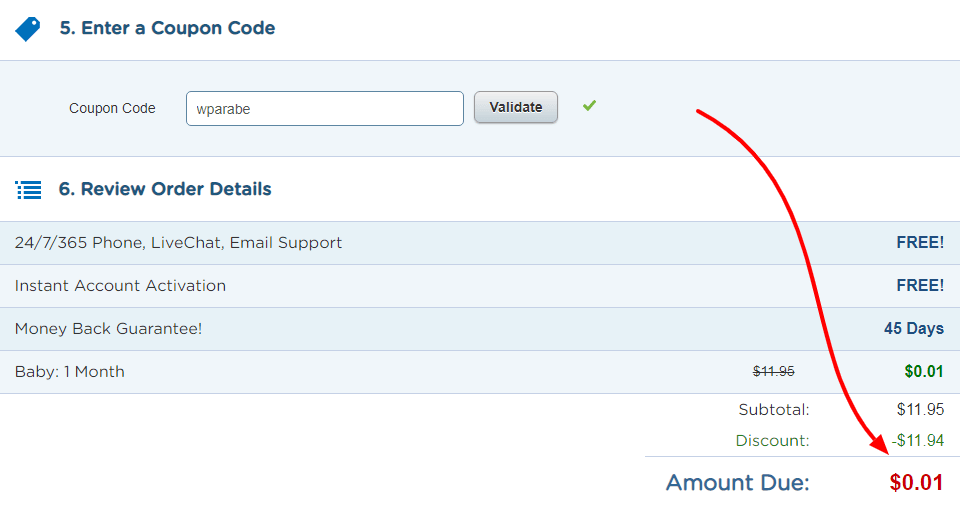
لنفترض أنك أردت أن تشتري سنة مثلا او 6 أشهر ، نفس الخطوات أعلاه فقط اختر المدة سنة عوض شهر ، وعندما تنزل إلى خانة Coupon code أكتب wpmedia وسوف تحصل على تخفيض يصل إلى 60 % .
آخر خطوة الآن هي أن تقوم بالموافقة على الشروط مثل الصورة أسفله وتضغط على Checkout Now .

الان إذا اردت تثبيت ووردبريس وإنشاء موقعك سبق يمكنك زيارة موضوع قمنا بشرح هذا الأمر بالتفاصيل والصوت والصورة .
ملاحظة مهمة :
كوبونات الاحالة هذه تمكنك من الحصول على تخفيض 60 % دون أن تضيف عليك أية أعباء و تدعمنا نحن بعمولة تساعدنا على تقديم المزيد من الدروس المجانية .